iPhone 7/7 Plusでストレージを管理する6つの方法
ストレージがほぼ満杯のメッセージが常に表示される赤いiPhone 7で?写真を撮るのに十分な空き容量がないため、iPhone 7は写真を撮れませんか? iPhoneは市場で最大のスマートフォンですが、その限られたストレージスペースの不足ですか?時間が経つにつれて、iPhone 7は写真、ビデオ、アプリ、不要なファイル、ジャンクファイル、キャッシュ、ログ、履歴などの一連のファイルを蓄積します。

ありがたいことに、迅速かつ簡単にたくさんありますiPhone 7およびiPhone 7 Plusのスペースを解放する方法。以下に、スペースを管理するための最大の3つの方法を示します。開始する前に、何が最もスペースを占有しているかを確認することが重要です。 [設定]> [全般]> [ストレージとiCloudの使用状況]に移動し、[ストレージ]サブヘッドの下で[ストレージの管理]を選択します。次のページには、使用されているストレージの量、使用可能なストレージの量、およびスペースを最も多く使用しているアプリが表示されます。

トップ5:iPhone 7/7 Plusで「ドキュメントとデータ」を削除する
上位6:Professional Tenorshare iCareFoneを使用してiPhone 7ストレージを管理する
トップ1:未使用アプリの削除
Angry Birdsのようなアプリ、Candy Crush自体はあまりスペースを占有しませんが、その中の「ドキュメントとデータ」は大きなスペースを消費します。不要になった場合は削除してください。
トップ2:アプリの内部ダウンロードを停止する
アプリの内部ダウンロードに注意してください。 Spotify、YouTubeなどの一部のアプリでは、ダウンロードした音楽やビデオが多すぎると、途方もない量のストレージスペースが必要になります。
トップ3:フォトストリームの使用をやめる
フォトストリームは最後の1,000を自動的に同期しますiOSデバイス間で写真を保存します。つまり、1,000枚の写真を2回保存します。彼らはなんと大きなスペースを占めているのでしょう!そのため、iPadからiPhoneに写真を常に共有する必要がない場合は、オフにします。 [設定]に移動し、[写真とカメラ]まで下にスクロールして[マイフォトストリーム]をオフにします。
トップ4:HDR写真のみを保存
の2つの画像があることを発見しましたかカメラロールに同じ写真を保存しましたか?これは、iPhoneでHDRを使用し、通常の写真も保持しているためです。 [設定]> [写真とカメラ]に移動します。一番下までスクロールし、「通常の写真を保持」の選択を解除します。
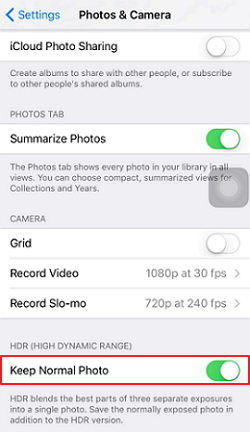
トップ5:iPhone 7/7 Plusで「ドキュメントとデータ」を削除する
iTunesでiPhoneストレージを確認しますデバイスのほとんどのスペースが「ドキュメントとデータ」によって占有されていることがわかります。何が悪いの?あなたはそれが何であるかわからない。通常、これらはiPhoneのアプリによって作成された追加データ(ログ情報、Cookie、キャッシュ、ダウンロードした画像やビデオなど)です。
[設定]> [全般]> [ストレージとiCloudの使用状況]に移動します[ストレージの管理]を選択します。ここでは、どのアプリがほとんどのストレージを占有するかを確認できます。 「ドキュメントとデータ」を削除する最も効率的な方法は、アプリをアンインストールして再インストールすることです。
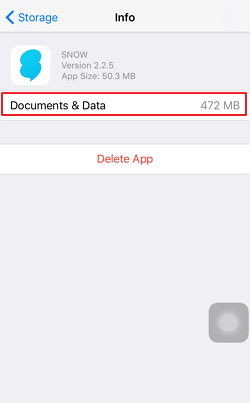
上位6:Professional Tenorshare iCareFoneを使用してiPhone 7ストレージを管理する
スペースを作るためにあらゆるステップを踏むのは簡単ではありませんiPhoneで。 Tenorshare iCareFoneを使用すると、面倒なタスクをすべて取り除き、iPhone 7およびiPhone 7 Plusを1つの方法でクリーンアップできます。 iPhoneを深く分析し、ストレージを5つの効率的な方法で管理できます。 すべてのジャンクファイル(キャッシュ、履歴、添付ファイル)をクリーンアップし、一時ファイルをクリアし、品質を損なうことなく写真を圧縮し、隠された大きなファイルを削除し、アプリをアンインストールします.
Tenorshare iCareFoneを使用してiPhone 7/7 Plusのストレージを管理する方法の詳細を取得します。

そのため、iPhone 7およびiPhone 7 Plusで空き領域を増やす方法に関する上位6つのヒントを共有しています。また、iPhone 7/7 Plusの世話をして、良い状態に保つためのヒントに興味があるかもしれません。









